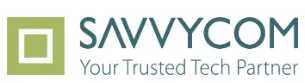- 1. Giả lập Android trên PC là gì?
- 1.1. Trải nghiệm game di động mượt mà hơn
- 1.2. Thử nghiệm ứng dụng không cần điện thoại thật
- 1.3. Tăng hiệu suất công việc và đa nhiệm
- 2. Tiêu chí chọn phần mềm giả lập Android trên PC nhẹ nhất
- 2.4. Yêu cầu cấu hình hệ thống thấp
- 2.5. Hiệu suất ổn định, ít giật lag
- 2.6. Tính tương thích ứng dụng và game cao
- 2.7. Giao diện trực quan
- 3. Top phần mềm giả lập Android trên PC nhẹ nhất hiện nay
- 3.8. NoxPlayer
- 3.9. LDPlayer
- 3.10. BlueStacks 5
- 4. Hướng dẫn cài đặt và sử dụng phần mềm giả lập Android trên PC nhẹ nhất
- 5. Mẹo tối ưu hiệu suất để giả lập Android trên PC luôn mượt mà
- 5.11. Cập nhật driver card đồ họa
- 5.12. Bật tính năng ảo hóa trong BIOS
- 5.13. Phân bổ tài nguyên hợp lý cho app giả lập Android trên PC
- 5.14. Dọn dẹp bộ nhớ và ứng dụng nền
Trong thời đại công nghệ số bùng nổ, việc sở hữu một chiếc smartphone là điều hiển nhiên. Nhưng đôi khi, chúng ta cần một không gian rộng rãi hơn, mạnh mẽ hơn để trải nghiệm các ứng dụng và trò chơi di động. Đó là lúc giả lập Android trên PC phát huy tác dụng.
Nó không chỉ đơn thuần là chạy ứng dụng, mà còn mở ra một thế giới hoàn toàn mới cho phép bạn tận dụng tối đa sức mạnh của máy tính để bàn hoặc laptop. Nhưng làm sao để chọn được phần mềm giả lập Android trên PC nhẹ nhất mà không làm chậm máy? Đừng lo, Devwork.com sẽ cùng bạn tìm hiểu ngay trong bài viết bên dưới!
Giả lập Android trên PC là gì?
Phần mềm giả lập Android trên PC là ứng dụng cho phép bạn chạy hệ điều hành Android trên máy tính. Nó giống như một “chiếc điện thoại ảo” trên PC, cho phép bạn chơi game, dùng ứng dụng, hay thậm chí thử nghiệm app mà không cần thiết bị thật.
Việc cài phần mềm giả lập Android trên PC nhẹ nhất đang ngày càng phổ biến bởi những lý do sau:
Trải nghiệm game di động mượt mà hơn
Đây có lẽ là lý hàng đầu mà nhiều người lựa chọn phần mềm giả lập. Ai mà chẳng muốn chơi Liên Quân Mobile, Free Fire hay Genshin Impact trên màn hình rộng lớn, với chuột và bàn phím nhạy bén, đồ họa mượt mà không giật lag? Điện thoại di động có thể nóng, hết pin nhanh và đôi khi cấu hình không đủ để cân các game "nặng đô". Khi bạn cài giả lập Android trên PC, mọi giới hạn dường như biến mất. Bạn sẽ có một trải nghiệm gaming đỉnh cao hơn hẳn.
Thử nghiệm ứng dụng không cần điện thoại thật
Bạn là nhà phát triển ứng dụng, hay đơn giản chỉ muốn thử một ứng dụng lạ mà không muốn "mạo hiểm" cài trực tiếp lên điện thoại cá nhân? Phần mềm giả lập Android trên PC nhẹ nhất cho phép bạn tạo ra một môi trường ảo an toàn để cài đặt, thử nghiệm và gỡ bỏ ứng dụng thoải mái. Điều này cực kỳ hữu ích cho những ai làm việc liên quan đến lập trình, kiểm thử phần mềm.
Tăng hiệu suất công việc và đa nhiệm
Với app giả lập Android trên PC, bạn có thể chạy các ứng dụng công việc như Zalo, Messenger, các ứng dụng văn phòng... song song với các tác vụ trên máy tính. Tưởng tượng xem, bạn đang làm việc trên Excel mà vẫn có thể trả lời tin nhắn Zalo ngay trên màn hình lớn, không cần chuyển đổi qua lại giữa các thiết bị. Sự tiện lợi này giúp tăng đáng kể năng suất làm việc của bạn.
Phần mềm giả lập giúp tăng hiệu suất làm việc lên nhiều lần
Tiêu chí chọn phần mềm giả lập Android trên PC nhẹ nhất
Không phải tất cả các bản giả lập Android trên PC đều được tạo ra như nhau. Để tìm được giả lập Android trên PC nhẹ nhất cho máy tính của bạn, hãy cân nhắc các yếu tố sau:
Yêu cầu cấu hình hệ thống thấp
Đây là yếu tố tiên quyết nếu bạn muốn tìm giả lập Android trên PC nhẹ. Một phần mềm tốt sẽ không "ngốn" quá nhiều RAM hay CPU của bạn, giúp máy tính hoạt động mượt mà ngay cả khi chạy nhiều tác vụ khác.
Hiệu suất ổn định, ít giật lag
Một phần mềm giả lập Android trên PC nhẹ nhất không chỉ là ít tốn tài nguyên, mà còn phải mang lại trải nghiệm mượt mà, ít giật lag, đặc biệt là khi chơi game hoặc chạy các ứng dụng nặng. Không ai muốn thấy màn hình bị đứng hình hay phản hồi chậm chạp đúng không?
Tính tương thích ứng dụng và game cao
Mục đích chính của giả lập Android trên PC là để chạy ứng dụng và game. Vì vậy, khả năng tương thích với kho ứng dụng Google Play Store và các file APK là cực kỳ quan trọng. Phần mềm phải hỗ trợ đa dạng các phiên bản Android để bạn có thể chạy mọi thứ từ game cũ đến ứng dụng mới nhất.
Giao diện trực quan
Lựa chọn phần mềm có giao diện trực quan, dễ sử dụng
Dù là người mới bắt đầu hay đã có kinh nghiệm, một giao diện trực quan, dễ hiểu sẽ giúp bạn cài đặt giả lập Android trên PC và sử dụng các tính năng một cách nhanh chóng, không tốn quá nhiều thời gian để tìm hiểu.
Bạn đọc tham khảo thêm:
Top phần mềm ghép nhạc vào video tốt nhất hiện nay
Top các phần mềm ghép nhạc vào ảnh bạn nên thử
Top phần mềm giả lập Android trên PC nhẹ nhất hiện nay
Dưới đây là danh sách các bản giả lập Android trên PC nhẹ, mượt và đáng dùng nhất.
NoxPlayer
NoxPlayer là một trong các bản giả lập Android trên PC rất được ưa chuộng nhờ sự cân bằng giữa hiệu suất, tính năng, không đòi hỏi cấu hình cao và độ ổn định. Nó là một lựa chọn tuyệt vời cho cả game thủ và người dùng thông thường. Bạn có thể dễ dàng cài app, chỉnh bàn phím để chơi game như PUBG Mobile, Liên Quân,...
Tính năng nổi bật của NoxPlayer:
- Tối ưu game và ứng dụng: NoxPlayer cung cấp khả năng tùy chỉnh cao về hiệu suất, cho phép bạn điều chỉnh CPU và RAM được phân bổ để phù hợp với từng ứng dụng cụ thể.
- Hỗ trợ macro và script: Giúp tự động hóa các tác vụ lặp đi lặp lại trong game, rất tiện lợi cho những người cày game.
- Multi-instance: Tương tự như BlueStacks, NoxPlayer cũng cho phép chạy nhiều phiên bản giả lập cùng lúc.
- Giao diện dễ tùy biến: Bạn có thể thay đổi giao diện, thêm widget để phù hợp với sở thích cá nhân.
LDPlayer
LDPlayer thường xuyên là cái tên được nhắc đến đầu tiên, đặc biệt là trong giới game thủ. Nhờ khả năng tối ưu phần cứng và cấu hình nhẹ, LDPlayer hoạt động mượt ngay cả trên máy chỉ có 4GB RAM.
LDPlayer sở hữu khả năng tối ưu phần cứng cùng cấu hình nhẹ
Ưu điểm nổi bật của LDPlayer:
- Tối ưu game cực tốt: Hỗ trợ điều khiển bàn phím, chuột, gamepad, tùy chỉnh ánh xạ phím linh hoạt, giúp bạn trải nghiệm game như trên máy tính thực thụ.
- Nhẹ và ổn định: So với các đối thủ khác, LDPlayer tiêu thụ ít tài nguyên hệ thống hơn, giảm thiểu tình trạng giật lag ngay cả trên các máy tính cấu hình trung bình. Đây chính là yếu tố giúp nó trở thành một trong những phần mềm giả lập Android trên PC nhẹ nhất được yêu thích.
- Hỗ trợ đa phiên bản Android: Cho phép bạn lựa chọn các phiên bản Android khác nhau để tương thích tốt hơn với ứng dụng và game.
- Giao diện đơn giản, dễ dùng: Dù có nhiều tính năng mạnh mẽ, giao diện của LDPlayer vẫn rất trực quan, giúp người mới dễ dàng làm quen.
BlueStacks 5
BlueStacks từng được biết đến là một phần mềm khá nặng, nhưng với phiên bản BlueStacks 5, nhà phát triển đã có những cải tiến vượt bậc về hiệu suất, biến nó trở thành một trong những giả lập Android trên PC nhẹ nhất và đáng tin cậy. Đây là phần mềm giả lập Android trên PC nhẹ nhất phù hợp cho game thủ với khả năng chống lag và render tốt.
Ưu điểm nổi bật của BlueStacks 5:
- Giảm đáng kể mức tiêu thụ RAM: So với các phiên bản trước, BlueStacks 5 đã giảm đến 40% lượng RAM sử dụng, giúp máy tính của bạn hoạt động trơn tru hơn.
- Khởi động nhanh hơn: Thời gian khởi động ứng dụng và game được rút ngắn đáng kể, mang lại trải nghiệm liền mạch.
- Tối ưu cho nhiều tựa game: BlueStacks 5 vẫn giữ vững vị thế là một trong những phần mềm giả lập Android trên PC tốt nhất cho game thủ, với khả năng tương thích cao và các công cụ hỗ trợ chơi game chuyên nghiệp.
- Chế độ Instance Manager: Cho phép bạn chạy nhiều phiên bản giả lập cùng lúc, cực kỳ hữu ích cho những ai cần treo nhiều acc game.
Hướng dẫn cài đặt và sử dụng phần mềm giả lập Android trên PC nhẹ nhất
Chưa từng cài giả lập Android trên PC? Đừng lo, bạn hãy thực hiện theo 3 bước hướng dẫn chi tiết dưới đây nhé!
Thực hiện giả lập trên Android với 3 bước đơn giản
Bước 1: Tải và cài đặt phần mềm
Truy cập trang web chính thức của phần mềm (như LDPlayer hoặc NoxPlayer) để down giả lập Android trên PC. Đảm bảo tải phần mềm từ nguồn uy tín để tránh virus gây hại cho PC. Cài đặt chỉ mất vài phút, chỉ cần làm theo hướng dẫn trên màn hình.
Bước 2: Cấu hình cơ bản
Sau khi cài đặt giả lập Android trên PC, hãy điều chỉnh cấu hình (RAM, CPU) phù hợp với máy tính của bạn. Ví dụ, giảm độ phân giải nếu máy yếu để đảm bảo giả lập Android trên PC nhẹ chạy mượt.
Bước 3: Chạy ứng dụng hoặc game
Mở giả lập, đăng nhập Google Play để tải game hoặc ứng dụng. Hướng dẫn giả lập Android trên PC thường có sẵn trong phần mềm, giúp bạn tùy chỉnh phím bấm hoặc quay màn hình dễ dàng.
Mẹo tối ưu hiệu suất để giả lập Android trên PC luôn mượt mà
Sau khi down giả lập Android trên PC và cài đặt xong, bạn có thể thực hiện một vài mẹo sau để đảm bảo phần mềm giả lập Android trên PC nhẹ nhất của mình hoạt động trơn tru:
Cập nhật driver card đồ họa
Driver card đồ họa lỗi thời có thể là nguyên nhân chính gây ra tình trạng giật lag khi chạy giả lập. Hãy đảm bảo driver card đồ họa của bạn luôn được cập nhật lên phiên bản mới nhất.
Bật tính năng ảo hóa trong BIOS
Đây là một bước quan trọng để tối ưu hiệu suất. Hầu hết các bản giả lập Android trên PC đều yêu cầu bật tính năng ảo hóa (Intel VT-x hoặc AMD-V) trong BIOS/UEFI của máy tính để đạt được hiệu suất tốt nhất. Nếu không bật, hiệu suất giả lập có thể giảm đi đáng kể.
Phân bổ tài nguyên hợp lý cho app giả lập Android trên PC
Trong phần cài đặt của giả lập, bạn thường có thể tùy chỉnh số lượng CPU Core và dung lượng RAM được phân bổ. Hãy phân bổ đủ tài nguyên cho giả lập, nhưng đừng quá nhiều để tránh ảnh hưởng đến hiệu suất chung của hệ thống. Ví dụ, nếu máy bạn có 8GB RAM, bạn có thể phân bổ 4GB cho giả lập.
Dọn dẹp bộ nhớ và ứng dụng nền
Đảm bảo rằng máy tính của bạn không chạy quá nhiều ứng dụng nền không cần thiết. Dọn dẹp bộ nhớ cache của giả lập định kỳ cũng giúp duy trì hiệu suất ổn định.
Như vậy, với rất nhiều lựa chọn phần mềm giả lập Android trên PC nhẹ nhất, bạn hoàn toàn có thể tìm được một bản phù hợp với cấu hình máy và mục đích sử dụng. Dù là chơi game, test app hay chỉ đơn giản là muốn dùng điện thoại trên màn hình lớn, giả lập Android trên PC nhẹ sẽ giúp bạn tận hưởng thế giới Android ngay trên máy tính mà không lo giật lag. Chúc bạn có những trải nghiệm thật thú vị!

Devwork là Nền tảng TUYỂN DỤNG IT CẤP TỐC với mô hình kết nối Nhà tuyển dụng với mạng lưới hơn 30.000 headhunter tuyển dụng ở khắp mọi nơi.Với hơn 1800 doanh nghiệp IT tin dùng Devwork để :
Tag Cloud:
Tác giả: Lưu Quang Linh
Việc làm tại Devwork
Bài viết liên quan

Intern là gì? Toàn bộ những điều bạn cần biết về vị trí Intern
Với sự gia tăng mạnh mẽ của nhu cầu tuyển dụng thực tập sinh tại các doanh nghiệp, khái niệm intern và internship ngày càng trở nên quen thuộc, đặc biệt với sinh viên năm cuối, người mới ra trường. Tuy nhiên, không ít bạn trẻ vẫn còn băn khoăn intern là gì, làm intern là làm gì, hay công việc intern có gì khác với fresher. Trong bài viết này, Devwork.vn sẽ giúp bạn hiểu rõ hơn về vị trí intern, đồng thời chia sẻ những cơ hội thực tập hấp dẫn dành cho người mới bắt đầu....
Case study là gì? Phương pháp phân tích case study hiệu quả
Case study không phải cụm từ xa lạ trong marketing, kinh doanh hay học tập. Nhưng làm sao để tiếp cận và giải case study hiệu quả thì không phải ai cũng biết và làm được. Chính vì vậy, trong bài viết hôm nay, cùng Devwork đi tìm hiểu chi tiết về case study là gì, khám phá bí mật đằng sau các case study thành công, từ đó giúp bạn có cái nhìn toàn diện nhất để áp dụng vào công việc hoặc doanh nghiệp của mình.

Product Owner (PO) là gì? Giải mã vai trò quan trọng trong IT
Trong những năm gần đây, đặc biệt là trong môi trường phát triển linh hoạt Agile và Scrum, vai trò của PO ngày càng trở nên quan trọng. PO là thuật ngữ quen thuộc trong lĩnh vực IT và quản lý dự án, nhưng không phải ai cũng hiểu rõ. Vậy PO là gì, PO là viết tắt của từ gì và vai trò thực sự của PO trong doanh nghiệp là gì? Bài viết này Devwork sẽ giải thích chi tiết, giúp bạn nắm bắt kiến thức cốt lõi và ứng dụng hiệu quả.

Singleton Pattern là gì? Hướng dẫn chi tiết cách triển khai trong Java và Python
Singleton pattern là gì và tại sao nó lại quan trọng trong phát triển phần mềm? Khi bạn cần đảm bảo rằng một class chỉ có duy nhất một thực thể trong suốt vòng đời ứng dụng, Singleton chính là giải pháp hoàn hảo. Bài viết này sẽ giúp bạn hiểu rõ về mẫu thiết kế này, cách triển khai và những tình huống nên (hoặc không nên) áp dụng nó.


Brochure là gì? Bí quyết tạo brochure ấn tượng cho doanh nghiệp
Ngày nay, brochure được xem như một công cụ marketing hiệu quả, đóng vai trò truyền tải thông tin và quảng bá hình ảnh sản phẩm, dịch vụ của doanh nghiệp. Không chỉ mang lại sự chuyên nghiệp, brochure còn giúp tạo ấn tượng mạnh mẽ với khách hàng ngay từ lần tiếp xúc đầu tiên. Trong bài viết này, Devwork sẽ cùng bạn tìm hiểu brochure là gì và những yếu tố quan trọng để thiết kế một mẫu brochure thật sự thu hút.

Brief là gì? Cách viết brief hiệu quả trong công việc
Khi bắt đầu một dự án, bạn có bao giờ rơi vào tình huống: mọi người hiểu mỗi kiểu, kết quả làm ra thì chẳng ăn khớp? Đó là lúc bạn nhận ra sự quan trọng của brief. Trong thế giới phát triển phần mềm hay marketing, brief chính là "kim chỉ nam", là tài liệu cô đọng giúp chuyển giao thông tin, yêu cầu và kỳ vọng của dự án một cách rõ ràng nhất. Vậy brief là gì, ý nghĩa của nó trong công việc và đặc biệt là trong marketing ra sao? Hãy cùng Devwork tìm hiểu ngay trong bài viết này nhé!